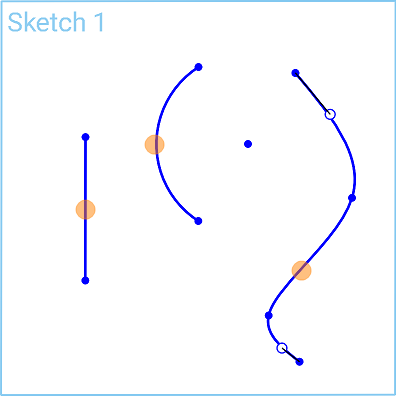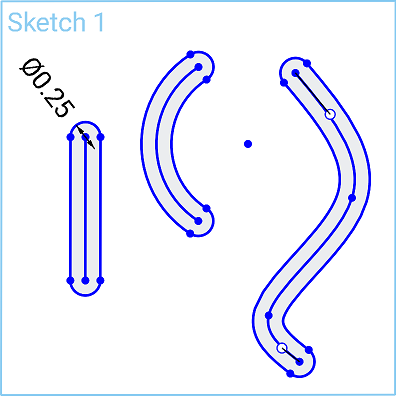Asola
Asola
![]()
![]()
![]()
Crea un'asola attorno alle curve dello schizzo selezionate (compresi spline, linee, archi, ma non profili chiusi).
Questo video ti mostrerà come creare un'asola attorno alle curve dello schizzo selezionate, inclusi spline, linee, archi, ma non profili chiusi. Innanzitutto, seleziona il gruppo di linee utilizzando il rettangolo di selezione. Quindi, seleziona lo strumento asola dalla barra degli strumenti.
La preselezione delle curve dello schizzo e quindi l'applicazione dell'asola crea asole di uguale dimensione su tutte le curve, le linee o gli archi, collegate insieme da una singola dimensione. Puoi fare doppio clic per inserire un valore preciso nella dimensione [casella] e quindi premere il tasto INVIO per applicarlo. Successivamente, seleziona il pulsante sinistro del mouse. Le asole vengono applicate.
L'applicazione del comando Asola alle singole curve dello schizzo in sequenza collega le dimensioni delle asole. Ad esempio, seleziona lo strumento Asola sulla barra strumenti dello schizzo, quindi seleziona la prima linea. È possibile continuare a selezionare le linee in sequenza per aggiungerle o incatenarle al comando dello slot. Fai doppio clic sulla dimensione, inserisci una misura precisa e premi il tasto INVIO. Premi il tasto sinistro del mouse e la stessa dimensione viene applicata a tutte le linee [asole].
Passaggi
La preselezione delle curve dello schizzo e quindi l'applicazione del comando Asola crea asole di uguale dimensione su tutte le curve, collegate assieme con una dimensione:
-
Selezionare le curve dello schizzo (singolarmente o con selezione casella):
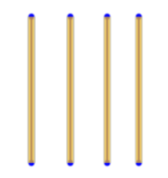
- Fai clic su
 .
. 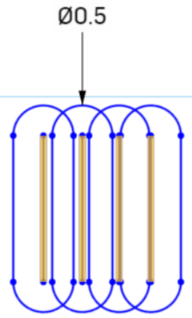
- Fare doppio clic sulla dimensione per modificarla.
L'utente ha la possibilità di selezionare prima lo strumento Asola stesso e quindi selezionare le linee di mezzeria da cui creare asole, oppure selezionare prima le linee di mezzeria, seguite dallo strumento Asola.
Dimensione diametro controlla la larghezza dell'asola e può essere modificata prima o dopo aver completato il posizionamento dell'asola.
Selezione a catena
Applicando il comando Asola a singole curve dello schizzo in sequenza, collega le quote delle asole:
- Seleziona una curva dello schizzo:
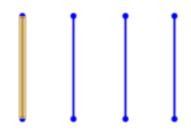
- Fai clic su
 .
. 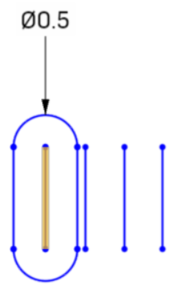
- Con il comando Asola ancora selezionato, fa clic su altre curve dello schizzo per applicare la stessa dimensione (non collegata):
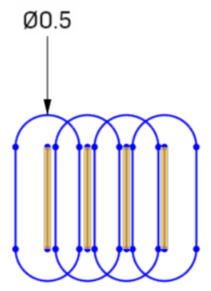
- Quando modifichi la dimensione, tutte le asole vengono modificate:
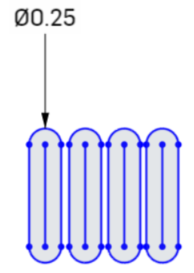
Usa lo strumento Asola in due modi:
- Seleziona lo strumento Asola, quindi la curva dello schizzo individuale.
- Preseleziona le curve dello schizzo, quindi applica Asola per creare asole di uguale dimensione su tutte le curve, collegate insieme a una dimensione.
Passaggi
- Tocca
 .
. - Tocca per selezionare una curva dello schizzo.
Viene creata un'asola attorno a tale curva dello schizzo.
- Tocca
 per iniziare a creare un'asola attorno a una curva dello schizzo diversa.
per iniziare a creare un'asola attorno a una curva dello schizzo diversa. - Tocca per selezionare una curva dello schizzo.
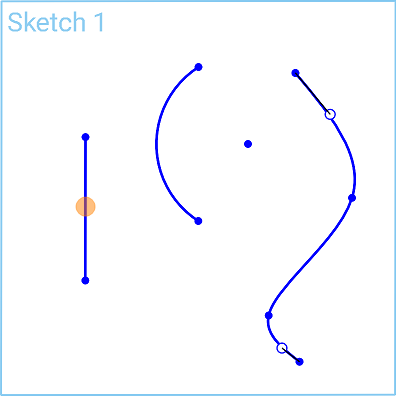
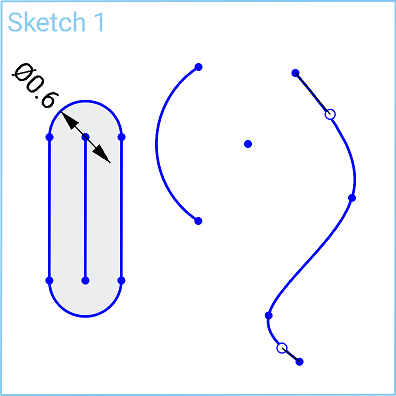
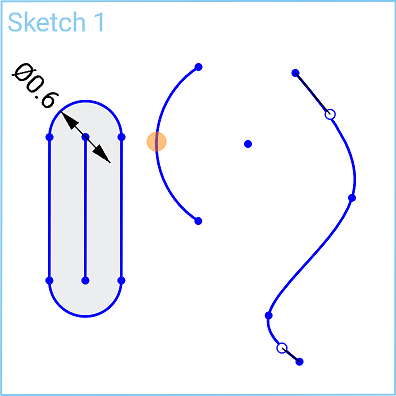
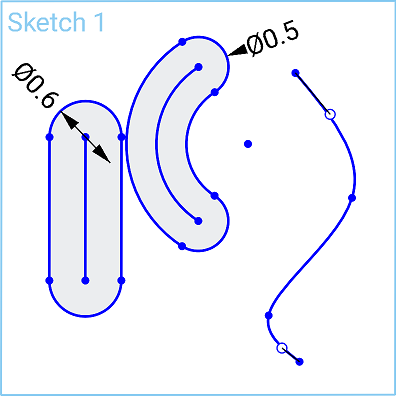
Passaggi di preselezione
- Tocca
 per preselezionare le curve dello schizzo.
per preselezionare le curve dello schizzo. - Tocca
 per applicare asole di uguale dimensione su tutte le curve, collegate assieme con una dimensione.
per applicare asole di uguale dimensione su tutte le curve, collegate assieme con una dimensione.
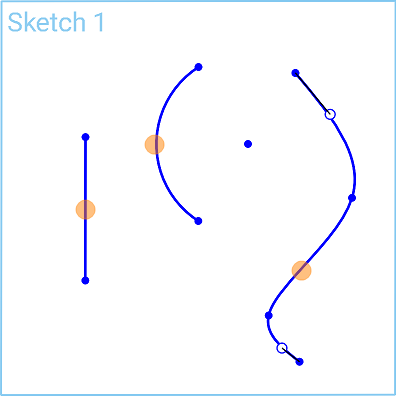
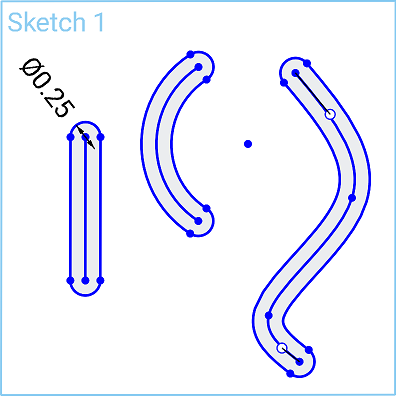
Usa lo strumento Asola in due modi:
- Seleziona
 e quindi la curva dello schizzo individuale.
e quindi la curva dello schizzo individuale. - Preseleziona le curve dello schizzo, quindi applica Asola per creare asole di uguale dimensione su tutte le curve, collegate insieme a una dimensione.
Passaggi
- Tocca
 .
. - Tocca per selezionare una curva dello schizzo.
Viene creata un'asola attorno a tale curva dello schizzo.
- Tocca
 per iniziare a creare un'asola attorno a una curva dello schizzo diversa.
per iniziare a creare un'asola attorno a una curva dello schizzo diversa. - Tocca per selezionare una curva dello schizzo.
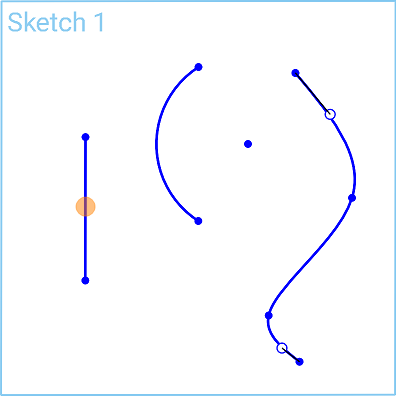
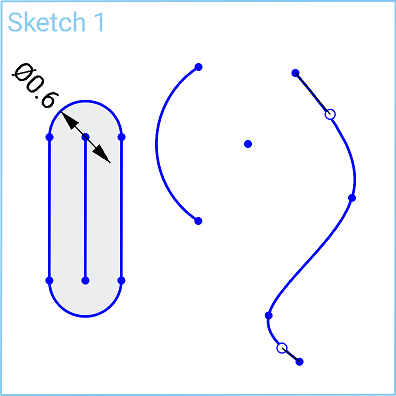
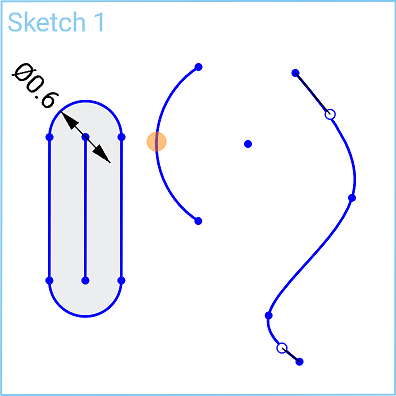
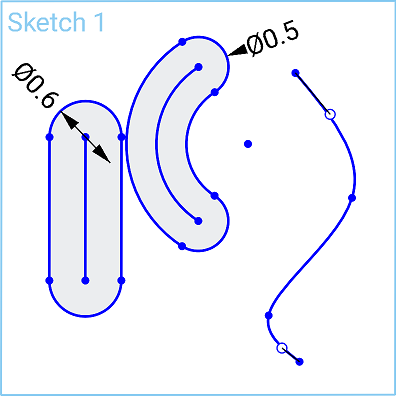
Passaggi di preselezione
- Tocca
 per preselezionare le curve dello schizzo.
per preselezionare le curve dello schizzo. - Tocca
 per applicare asole di uguale dimensione su tutte le curve, collegate assieme con una dimensione.
per applicare asole di uguale dimensione su tutte le curve, collegate assieme con una dimensione.